“コピペ疲れ” に心当たりはありませんか?
「名簿から姓と名を分けたいけど、1 行ずつ切り取るのは大変…」
「商品コードの前半だけ抜き出したいのに、コピー&貼り付けを何百回…」
そんな“くり返し入力のストレス”を感じたことはありませんか?
Ctrl+E ── このショートカットを覚えるだけで、
Excel があなたの「パターン」を学習し、残りのセルを一瞬で自動入力してくれます。
その機能こそ フラッシュフィル です。
フラッシュフィルは常に万能というわけではありませんが、複数の関数を組み合わせて記述するよりも圧倒的に速く、しかも意図した処理をワンアクションで実現できる可能性があります。
フラッシュフィルってどんな機能?
あなたが 1 行サンプルを入力すると、Excel が「なるほど! じゃあ残りも同じパターンでやりますね!」と学習して一瞬で埋めてくれる機能です。
だから
・打ち間違いゼロ(Excel が自動入力)
・表記ゆれゼロ(同じパターンで統一)
・作業スピード爆上がり(数百行が 1 秒で完成)
3 分でできる!フラッシュフィル超基本ステップ
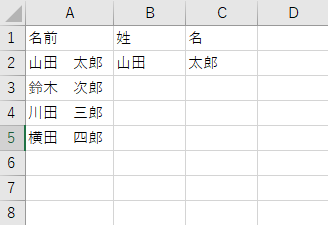
① お手本をB2に入力
A2 に「山田太郎」が入っています
B2 に “山田”と入力、
Excel に “こう分けてね” と教えるイメージです。
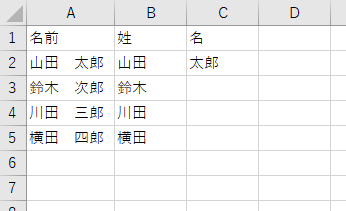
② お手本セルを選んで Ctrl+E
B3 以降がプレビューでズラッと表示されます。
内容が良ければEnterで確定。
うまく行かなければ手本をもう 1 行追加してもよいです
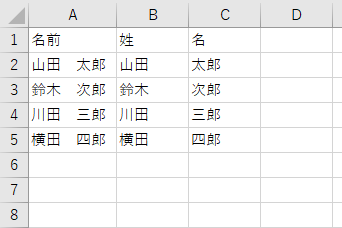
③ C2に名を同じように入力してCtrl + E
C3 以降がプレビューでズラッと表示されます。
内容が良ければEnterで確定。
もし戻したい場合はCtrl+Z で戻せます。
ポイント
・マウス派の方は「データ」タブ → フラッシュフィル ボタンでも OK
・うまく学習しないときは「姓 名」と 半角スペース を挟むなど、Excel が理解しやすい形で手本を追加すると成功率が上がります
使える!リアル仕事例 5 連発
| 項目 | 欲しい結果例 | たった 1 行のお手本 |
|---|---|---|
| 氏名 → 姓 | 山田太郎 → 山田 | 山田 |
| 氏名 → 名 | 山田太郎 → 太郎 | 太郎 |
| 郵便番号抽出 | 〒305-0001 → 3050001 | 3050001 |
| 商品コード分割 | AB-001 → AB と 001 | AB(列 D), 001(列 E) |
| 電話番号整形 | 09012345678 → 090-1234-5678 | 090-1234-5678 |
時間削減イメージ
| 行数 | 手入力の場合 | フラッシュフィル |
|---|---|---|
| 100 行 | 約 20 分 | 5 秒 |
| 1,000 行 | 約 3 時間 | 8 秒 |
うまく動かないときの 3 つの処方箋
1.手本を 2〜3 行に増やす
特に複雑な住所や不規則な文字列は “追加学習” が効きます。
2.フラッシュフィルがオフか確認
ファイル → オプション → 詳細設定 → 「フラッシュ フィルを自動的に使用する」 にチェック。
3.空セル・結合セルを事前に除去
隙間があると Excel がパターンをつかめません。
今日からできる 2 ステップ
- “くり返し入力” が多い列を探す
- 名簿、コード、郵便番号など「絶対値が決まっている」列が狙い目。
- 1 行だけ手本を書いて Ctrl+E!
― たったこれだけ。
「こんなに楽でいいの?」と驚くはずです。
それでも困ったら…スガサポの無料相談へ!
- 「お手本を増やしても思いどおりにならない…」
- 「大量データでフラッシュフィルが重くなる…」
こんなお悩みは スガサポの無料相談 で解決!
Excel が苦手な方にもわかりやすく、画面共有しながらサポートします。
30 分無料相談をぜひお試しください。
- あなたのファイルを一緒に見ながら原因を特定
- 最短ルートでラクになる修正案をご提案
- PC に詳しくない方でも安心の 30 分オンラインセッション
全国オンライン対応可能、
出張訪問は茨城県(神栖市、鹿嶋市、潮来市、鉾田市、行方市、稲敷市、つくば市、大洗町、茨城町、水戸市など)千葉県(香取市、東庄町、銚子市、成田市)の周辺範囲訪問可能です。
下記のお問い合わせフォームもしくは公式LINEからお気軽にお問合せください

